Cómo iniciar un blog Una guía paso a paso
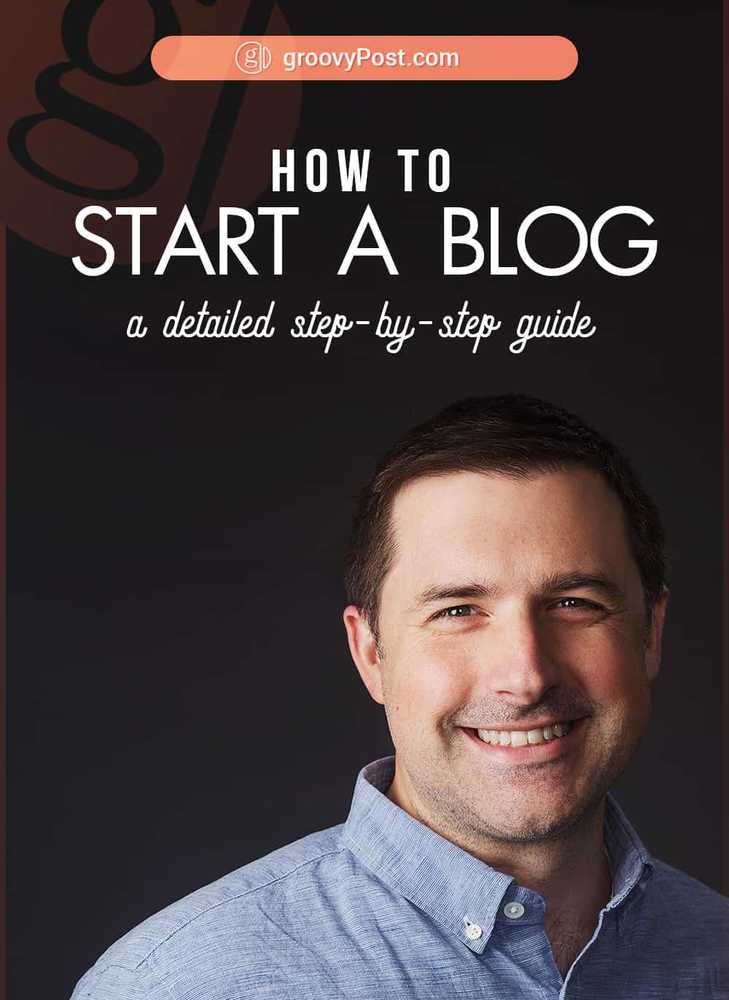
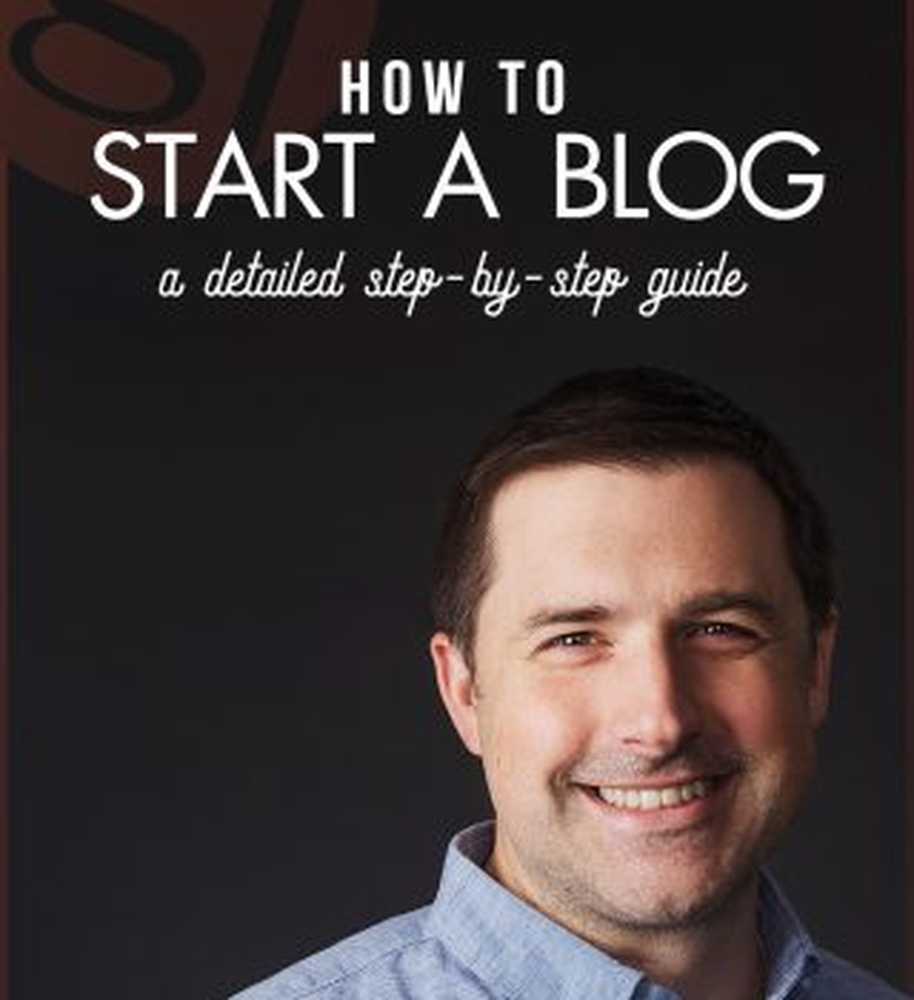
El hecho de que estés leyendo este post me dice que quieres iniciar un blog algún día. Tienes algo de pasión, alguna causa o algún negocio en el que deseas profundizar y, seamos realistas, probablemente también quieras ganar un poco de dinero. Por lo tanto, no desperdiciaré palabras para explicar los beneficios conocidos de comenzar un blog. En su lugar, voy a hacer el caso de que usted debe seguir adelante y comienza tu blog hoy.
Por qué?
Porque comenzando un blog es la parte más importante para crear un blog exitoso. También es lo más fácil. Si sigue los pasos aquí, tardará menos de 30 minutos en tener un blog legítimo en funcionamiento..
Mire, como alguien que ha estado obteniendo buenos ingresos de varios blogs durante aproximadamente diez años, el único consejo que le daría a alguien es este: acaba de empezar a bloguear.
Admito que no soy un gurú de los blogs como el fundador de groovyPost.com, Steve. Pero te puedo decir que la salsa secreta de su blog es que lo ha estado haciendo durante años y años. Claro, en este punto, él emplea varias estrategias de comercialización y monetización de blogs que ayudan al rendimiento del sitio, pero al final del día, lo más importante es que decidió comenzar el blog y ha mantenido un calendario de publicación constante durante más de 10 años.!
A mi modo de ver, los blogs son muy parecidos a hacer ejercicio. Es esa cosa que sentimos que deberíamos estar haciendo. Sabemos que es bueno hacerlo, sabemos que nos hará sentir bien con nosotros mismos y secretamente envidiamos a los que sabemos que ya lo están haciendo. Nos repetimos a nosotros mismos que comenzaremos mañana, el próximo fin de semana o el próximo mes. Pero luego, de repente, es un año más tarde y aún no hemos comenzado..
Que es una locura, ¿verdad? Nunca hay un momento en que no puedas empezar. Podrías ponerte un par de zapatillas de tenis ahora mismo y salir a correr. Comenzar un blog es incluso más fácil que eso. Y tomará menos tiempo que un trote de 3 millas.
Entonces, ahora mismo, vamos a dar a tu futuro yo un pequeño regalo y comienza un blog ahora mismo!
Paso a paso: cómo iniciar tu blog hoy en 30 minutos
En este tutorial, le mostraré cómo iniciar un blog con su propio nombre de dominio y un plan de alojamiento de Bluehost. Este post puede parecer un poco largo, pero cada paso en el camino es muy simple y directo. De hecho, parece un poco injusto. Cuando empecé, configurar un blog y un sitio web fue un dolor. A menos que pagara a alguien para que lo hiciera, tenía que aprender todo tipo de cosas técnicas: HTML, CSS, PHP, MySQL y todos los entresijos de los servidores de nombres de dominio y el alojamiento web. Hoy en día, no necesitas saber nada de eso. Si puede hacer clic con el mouse y escribir en un teclado, puede abordar cada uno de estos pasos fácilmente:
- Elija un nombre de dominio impresionante
- Elija un proveedor de alojamiento y registrador de dominio
- Levántate y corre con Bluehost
- Instale WordPress en su sitio de Bluehost
- Empezar con WordPress
- Complete su perfil de WordPress
- Personaliza tu tema de WordPress
- Edita páginas y haz tu primera publicación de blog
- Vive en vivo con tu blog de WordPress
Elige un nombre de dominio impresionante
Su nombre de dominio es su dirección en la web - groovypost.com por ejemplo. Normalmente, usted quiere que su nombre sea único y, en general, describe sobre qué blogueará. Siendo tu primer blog, mi consejo es que encuentres una lista corta de 3-5 nombres, ordénalos en orden. Y recuerda, siempre puedes comprar un nombre nuevo y comenzar un nuevo blog si decides que quieres ir en una dirección diferente.
Los profesionales también le pedirán que coloque palabras clave de alto valor en su nombre de dominio para que Google le otorgue una alta calificación según los términos relevantes. Por ejemplo, si quisieras comenzar un blog de tecnología con instrucciones, noticias y reseñas, podrías llamarlo algo así como groovyPost.com ... .
Oh, espera ... Sí, no hay alguna palabras clave relevantes en esa URL ...
Aquí está la cuestión de poner palabras clave en su nombre de dominio: no importa mucho. Importa algunos, especialmente cuando estás empezando. Google es lo suficientemente inteligente como para descubrir de qué se trata tu blog sin depender de tu nombre de dominio. Más importante aún, llamar a su blog algo como OrangeCountyWeightLossClinic.com o PittsburghSandwichReviews.com solo hace que su sitio parezca spam, difícil de escribir y, lo más importante, difícil de recordar para sus lectores.
Así que, aquí está mi consejo: Elige algo divertido, corto y fácil de recordar. Algo personal. Y, por supuesto, algo disponible como .com o .org según corresponda..
Puede verificar si un nombre de dominio está disponible escribiéndolo en la barra de direcciones y ver si aparece algo. O bien, puede utilizar Bluehost, su ventanilla única para comenzar un blog. Allí puede consultar la disponibilidad y recibir sugerencias cuando se registre a continuación..
Elija un proveedor de alojamiento y registro de dominio
Hay dos partes en tu blog o sitio web: tu web host y tu registrador de dominios. Su servidor web proporciona el espacio real del servidor donde se encuentra su sitio web en Internet. Su registrador de dominios es donde compra el nombre de dominio de su sitio web y luego lo registra como el propietario de ese nombre..
Hay cientos de proveedores de hosting y registradores de dominio..
Puedes comparar la tienda si quieres. Pero te diré de inmediato lo que recomiendo:
- Registre su dominio y hospede su sitio web o blog con la misma compañía. Tu no tener para hacer esto. Pero hace la vida mucho más fácil. Es posible que pueda ahorrar unos cuantos dólares si se registra con el mejor postor y se aloja con otro postor bajo. Pero luego tienes que lidiar con dos facturas separadas y usar servidores de nombres para que todo funcione en conjunto. Para mí, vale la pena el dinero para mantener todo bajo el mismo techo. De hecho, incluso he pagado un par de dólares extra para consolidar todos mis dominios en el mismo registrador. Me ahorra muchos dolores de cabeza..
- Usa Bluehost. Steve y yo hemos probado varios hosts web y registradores de dominios. Y Bluehost es donde los dos terminamos en nuestros diversos sitios web y blogs. Bluehost es confiable, tiene un increíble tiempo de actividad y atención al cliente, tiene un excelente precio y no le cobrará ni un centavo a largo plazo. Todo está incluido, que es lo que me gusta. Si le preguntas a cualquier blogger serio que haya estado haciendo esto durante años y años, te recomendarán Bluehost. No somos diferentes. (Otra ventaja: Bluehost le otorga un certificado SSL gratuito. Esto es importante, ya que los navegadores web están empezando a marcar los sitios sin conexiones seguras).
El resto de este tutorial, que incluye capturas de pantalla, supondrá que has seguido mis consejos sobre los puntos 1 y 2. Por lo tanto, permíteme agregar un punto # 3: Bluehost hace que configurar un blog de WordPress sea muy fácil. Se tarda unos minutos en descubrirlo, pero tiene un potencial prácticamente ilimitado en términos de personalización y funcionalidad avanzada. Ya sea que sea un aficionado con conocimientos de tecnología cero o un magnate de la publicación web a tiempo completo, WordPress satisfará sus necesidades. Es 100% el camino a seguir si está iniciando su primer blog o sitio web número 100. Y sí, groovyPost.com se ejecuta en WordPress.
Entonces, una vez dicho esto, déjame explicarte cómo empezar.
Levantarse y correr con Bluehost Hosting
Lo primero que debemos hacer es dirigirnos a Bluehost. Mejor aún, haga clic en nuestro enlace de afiliado de Bluehost para iniciar el proceso.
Por qué?
Te voy a dar tres razones por las que.
- Ahorras un montón de dinero. Los planes suelen ser de $ 7.99 / mes, pero Steve convenció a alguien para que le diera a nuestros lectores de groovyPost una tarifa de descuento exclusiva de $ 2.95 / mes.
- Nos ayudas. Bluehost mantiene un registro de la cantidad de personas a las que les enviamos, y si las seguimos llegando, podremos obtener aún más ahorros para todos ustedes, maravillosos lectores..
- Viene con una imagen gigante de Steve.. Solo hay tres fotos de Steve en todo el internet. Estoy seguro de que Bigfoot ha sido fotografiado más veces que Steve. Nuestro enlace de afiliado de Bluehost viene con una foto rara y genuina de nuestro querido fundador de groovyPost. No te lo pierdas.
Una vez allí, encontrarás un gran green. soly comenzó ahora botón o algo por el estilo. Pinchalo.

A partir de ahí, se te mostrarán tres planos. Elegir la BASIC plan por ahora Tiene todo lo que necesita para comenzar, y siempre puede abordar otras cosas cuando descubra qué diablos son (y mucho menos si las necesita o no).

En la siguiente pantalla, tendrá la opción de registrar un nombre de dominio a través de Bluehost o usar un nombre de dominio existente. Es mucho más fácil registrar un nuevo nombre de dominio con Bluehost, así que recomiendo hacerlo.

Es de esperar que ya hayas decidido un nombre de dominio y hayas confirmado que está disponible. Adelante, conecta tu nombre de dominio en el nuevo dominio cuadro y haga clic Siguiente. Asegúrate de no hacer ningún error tipográfico!

La siguiente pantalla solicita tu pago e información de contacto. La mayor parte de esta página debe explicarse por sí misma: no lo guiaré al escribir su dirección y número de tarjeta de crédito..
Una parte a la que le prestaré mucha atención es la Información del paquete sección. Esto tiene una serie de complementos y ventas adicionales que afectan sus ahorros y el total al final. Lo que veas dependerá del plan que hayas elegido. Puedes decidir si necesitas alguno de los complementos, como Site Backup Pro o SiteLock Security - Buscar leyendo el Más información ellos proveen. Mi recomendación: Guarde esas cosas para más adelante y respete el plan de la cuenta, a menos que haya algo específico que sepa que desea y necesita..
Una cosa yo haría Registrarse por ahora es Protección de la privacidad del dominio. Solo cuesta $ 0.99 al mes, y evita que su nombre e información de contacto aparezcan en las búsquedas de whois..
Sobre el Plan de cuenta, pagará un precio más bajo si compra más meses de alojamiento por adelantado.


Después de ingresar su información y haga clic en Enviar, Obtendrás algunas ofertas más. Es posible que vea un anuncio para la Ayuda de configuración de WordPress o Ayuda de WordPress. Seguir adelante y decir no, gracias a ese. Por un lado, configurar WordPress no es tan difícil. Y por otra parte, tendrás que ayudarte de forma gratuita :-p

En la siguiente página, tendrás una confirmación de compra. Bluehost también le enviará un correo electrónico. El siguiente paso es crear su contraseña para su cuenta de alojamiento. Desplácese hacia abajo y haga clic Crea tu contraseña.

Siga las instrucciones en la siguiente pantalla para elegir su contraseña. ¿Necesita ayuda para hacer una contraseña segura? Echa un vistazo a nuestro tutorial: Cómo crear una contraseña FUERTE fácil de recordar.
Instale WordPress en su sitio de Bluehost
Una vez que hayas creado tu contraseña, algo mágico y místico sucederá. Bluehost instalará automáticamente WordPress para usted. Sí, una tarea que solía llevar horas y una ayuda moderada de conocimientos técnicos sucede de forma completamente automática. Después de crear su contraseña, WordPress se instalará en su sitio y se le pedirá que elija un tema.

Como dice la página, siempre puedes cambiar esto más tarde. Y personalmente me gusta el tema de WordPress por defecto. Por ahora, puedes bajar a Saltar este paso ->

Cuando elige un tema (o salta ese paso), Bluehost comenzará a configurar WordPress. El proceso sucedió tan rápido que no tuve tiempo de hacer una captura de pantalla..
En la siguiente pantalla, verás una Empezar a construir botón. Además, puede ver una notificación como la que recibí, diciendo que mi instalación de WordPress se estaba configurando en un dominio temporal. Esto es solo mientras Bluehost arregla las cosas con el registro del dominio. Como Bluehost tiene el control aquí, no hay nada especial que deba hacer. Solo sigue adelante y haz click comienzo edificio.

Empezando con WordPress
Si aún no ha iniciado sesión en WordPress, siga adelante y llegue allí. Vaya a la URL de administración de WordPress (probablemente sudominio.com/wp-admin) e inicie sesión.

Una vez que haya iniciado sesión, será recibido con un tutorial en su Tablero. Puede seguir esto si lo desea, o puede seguir leyendo y lo guiaré a través de lo básico.

Mirando a lo largo del lado izquierdo de la pantalla, verá que hay un millón de cosas que puede hacer para modificar y configurar su sitio de WordPress. Recomiendo explorar todas las opciones siempre que tengas tiempo. Pero por ahora, estoy seguro de que estás ansioso por publicar algún contenido. Entonces, como mínimo, esto es lo que haría.
Complete su perfil de WordPress
Comience por configurar su perfil de usuario. Bajar a Usuarios y entonces Tu perfil.

En la página Su perfil, complete su información básica. Esto es lo que se mostrará en su página de biografía y en la línea de sus publicaciones. Cuando hayas terminado, haz clic en Actualiza tu perfil.

Personaliza tu tema de WordPress
A continuación, personalicemos un poco tu blog. Subir a Apariencia y entonces Temas.

Ahora sé lo que estás pensando ...
¿Qué es un tema de WordPress?
Un tema de WordPress es una máscara preconstruida que controla la apariencia de su blog. Cambiar tu tema es muy fácil, pero mi recomendación es que solo uses uno de los temas incluidos en tu nueva instalación de Bluehost. El tema predeterminado está diseñado por los desarrolladores de WordPress y lleva el nombre del año actual (por ejemplo, Twenty Seventeen). Es un tema básico que funciona bien con todas las funciones de WordPress disponibles. y en la mayoría de los casos, es perfecto para tu primer blog, ya que es simple, limpio y ha sido optimizado para que los motores de búsqueda capten tu contenido. Sin embargo, si desea comenzar un poco más profesional con un tema de WordPress premium que viene con opciones avanzadas, mi sugerencia es Divi de Elegant Themes.
Dicho esto, si este es tu primer blog, solo quédate con el tema predeterminado por ahora. Lo único que debes hacer es personalizarlo un poco para que sea tuyo. Para hacer eso, haga clic en Personalizar al lado de tu tema activo.

Una vez que llegue a la página de personalización del tema, notará un montón de opciones para ajustar. Si tiene todo el día, puede revisar cada uno de ellos y ajustarlos a su gusto. Pero si tienes solo unos minutos, haz una línea de abeja para Identidad lateral.

Cambia tu Título del sitio y Lema. Puede dejar el lema en blanco si no puede pensar en nada conciso en este momento. Haga clic en la flecha de atrás cuando haya terminado.

A continuación, vaya a Encabezado de medios. Aquí, podemos cambiar la imagen del encabezado del sitio a algo más personalizado..

Desplácese hacia abajo hasta donde se muestra la imagen de su encabezado actual y seleccione Añadir nueva imagen. ¿No tienes una buena imagen de cabecera? Echa un vistazo a unsplash.com para obtener fotos gratis de alta resolución que puedes usar gratis.

En el Subir archivos pestaña, haga clic en Selecciona archivos para buscar su nueva imagen de encabezado.

Después de que se cargue, selecciónelo y complete la Detalles del archivo adjunto a la izquierda. Estos son completamente opcionales, pero recomiendo darle un título, texto alternativo y descripción como mínimo. Esto será útil para los motores de búsqueda a largo plazo (y usted también si planea reutilizar sus imágenes y desea buscarlas por palabra clave). Cuando hayas terminado, haz clic en Seleccionar y Recortar.

Recorta tu imagen y luego haz clic Delimitar imagen.
A continuación, haga clic en Guardar y publicar luego haga clic en el X para terminar de personalizar tu tema.
Edita páginas y haz tu primera publicación de blog
Casi estámos allí. Ahora que hemos cambiado la apariencia predeterminada de tu blog, puedes ir y editar el texto de la plantilla en las páginas predeterminadas..
Haga clic en Páginas. Esto te mostrará las páginas que ya existen en tu blog. Estas son páginas estáticas que están separadas de las publicaciones. Estos consisten en las cosas habituales que verá en un menú de navegación en un sitio web. Como mínimo, entra en tu Acerca de página y haga clic Editar para cambiar la redacción allí. Las otras páginas que puede editar o eliminar por completo (pero no borre su Blog ¡página!).

Para editar una página, simplemente cambie el texto del título y el cuerpo de la era. Más a la derecha, también querrá cambiar el Foto principal.

Puede cambiar este texto más tarde si no puede pensar en nada para poner aquí. Lo importante es deshacerse del texto predeterminado. Cuando hayas terminado, ve a la Publicar sección un clic Actualizar.

Una vez que haya terminado de editar sus páginas, es hora de hacer su primera publicación en el blog..
A la izquierda, vaya a Mensajes. Verá el ejemplo de la publicación "¡Hola mundo!" Puedes eliminarlo o editarlo. Si desea comenzar de nuevo, haga clic en Añadir nuevo.

Escribe tu brillante blog. O, si prefieres, escribe tu blog con Microsoft Word. Cuando hayas terminado, haz clic en Publicar.

Vive en vivo con tu blog de WordPress
Ahora, hay un paso más antes de ir a vivir. Debido a que su sitio es completamente nuevo, mostrará una página "Próximamente" para cualquier persona que no haya iniciado sesión (es decir, cualquier persona que no sea usted). Cuando estés listo para que el mundo vea tu publicación, busca el banner en la parte superior que dice Su sitio está mostrando actualmente una página "Próximamente". Una vez que esté listo para lanzar su sitio, haga clic aquí. Siga adelante y haga clic aquí.

Una vez que hayas hecho eso, obtendrás confirmación de que estás vivo!

Enhorabuena, tienes un blog.!
Ahora que?
¡Lo hiciste! Has creado un blog. Ahora eres un blogger. Entonces, ¿qué sigue??
Realmente, tienes todo lo que necesitas para seguir adelante. Solo sigue publicando y sigue creando contenido. A medida que adquiera más experiencia y se sienta cómodo con la plataforma, comenzará a formular preguntas:
- ¿Cómo agrego complementos a mi sitio web??
- ¿Cómo empiezo a ganar dinero con los anuncios en mi sitio web??
- ¿Cómo me inscribo en un programa de afiliados y obtengo ingresos de mi blog??
- ¿Cómo aterrizo publicaciones patrocinadas??
- ¿Cómo puedo comercializar mi blog usando las redes sociales??
- ¿Cómo puedo construir una lista de correo electrónico y ganar dinero con ella??
Puede investigar las respuestas a esas preguntas como las tiene; hay toneladas de recursos disponibles y, por supuesto, aquí en groovyPost, también abordaremos esos temas. Pero ahora que ha hecho lo más importante: comenzar un blog, su próximo paso es solo sigue blogueando. Suscríbete a nuestro boletín para captar todos nuestros temas de WordPress y blogs tan pronto como se publiquen. Y si tiene algo que desea que cubramos o solo una pregunta general, no dude en enviarme un correo electrónico..




